

|
本站电脑知识提供应用软件知识,计算机网络软件知识,计算机系统工具知识,电脑配置知识,电脑故障排除和电脑常识大全,帮助您更好的学习电脑!不为别的,只因有共同的爱好,为软件和互联网发展出一分力! ps是一款功能强大的图片处理软件,那么使用ps怎么制作线稿图片呢?还不会的朋友就赶快来学习一下ps制作线稿图片教程吧,内容如下。 1.首先,在ps软件中导入图片素材后,按下键盘的Ctrl+J键复制一个相同图层 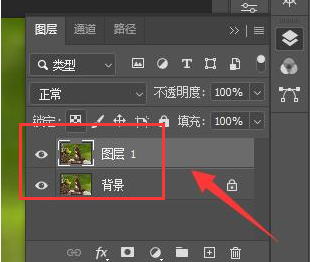
2.然后,在图像菜单的调整一栏中,点击色相饱和度按钮 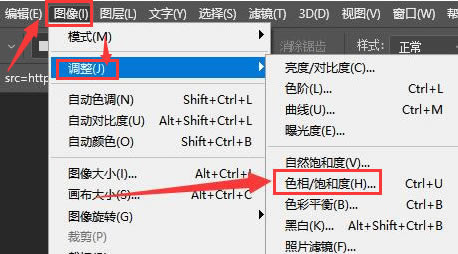
3.接着,在打开的面板编辑窗口中,将饱和度参数调整为-100,点击确定保存 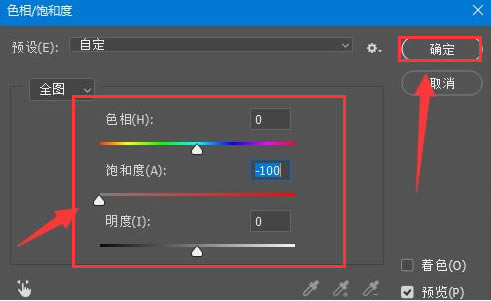
4.随后,在滤镜菜单的锐化栏目中,点击添加USM锐化效果 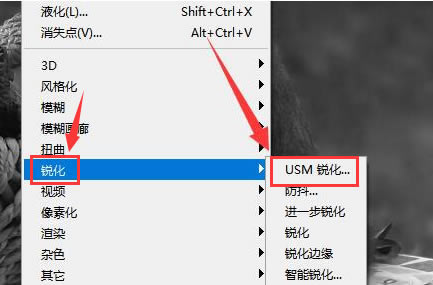
5.之后,拷贝一份锐化处理后的图层 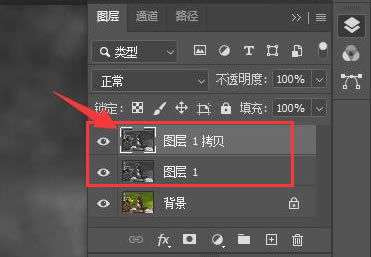
6.选中新图层,添加图像反相效果 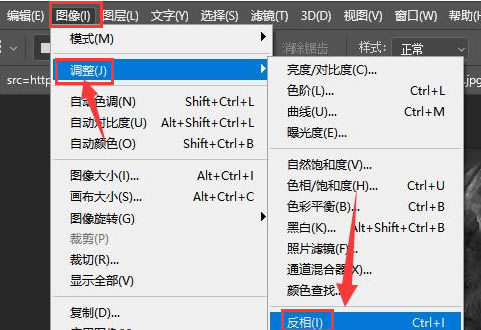
7.最后,为图层添加半径为1像素的最小值滤镜,最后合并所有图层即可 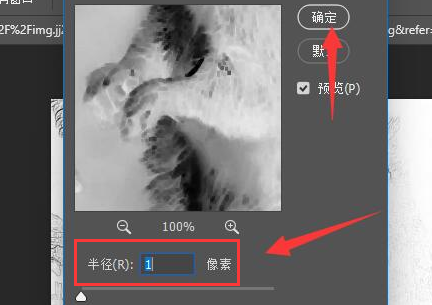
以上就是小编带来的ps制作线稿图片教程,希望通过本篇教程的学习,可以帮助到大家哦。 学习教程快速掌握从入门到精通的电脑知识 |
温馨提示:喜欢本站的话,请收藏一下本站!